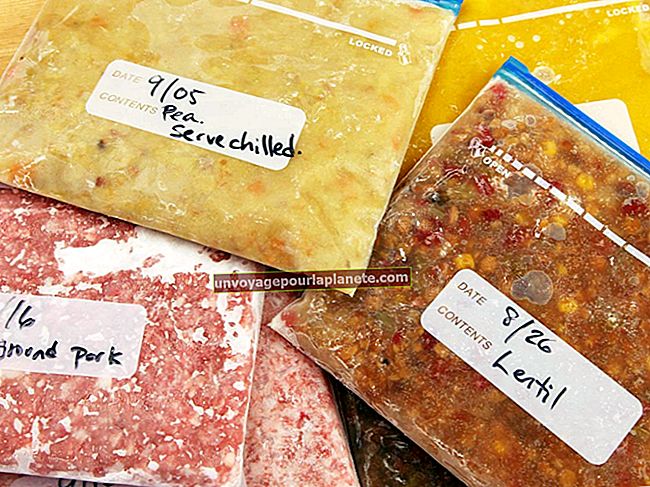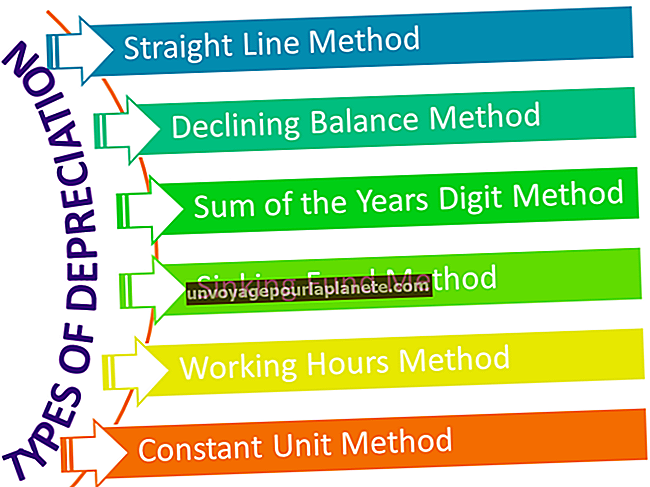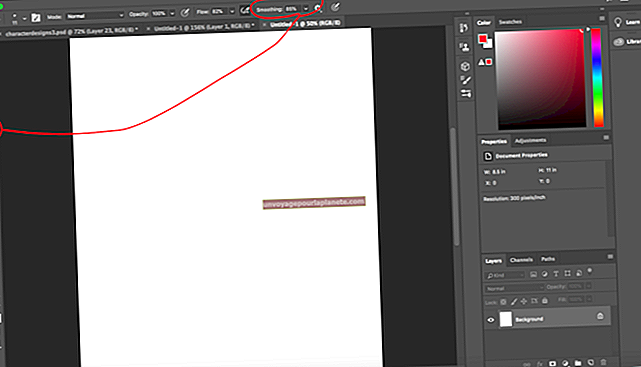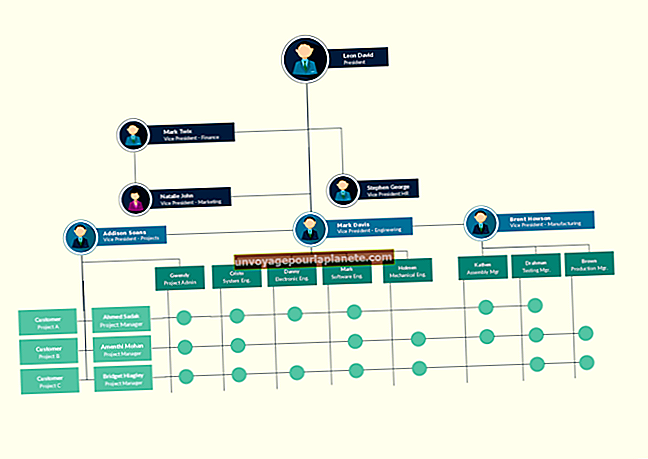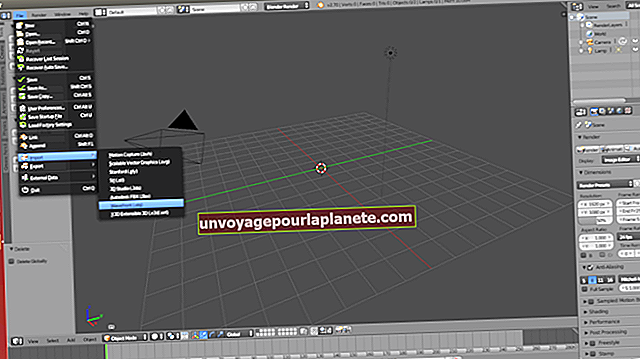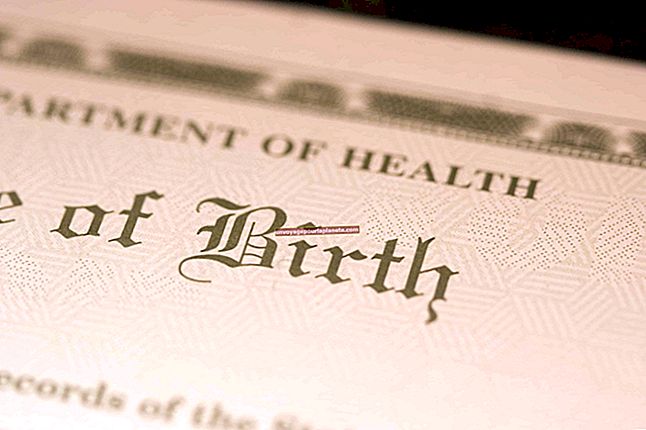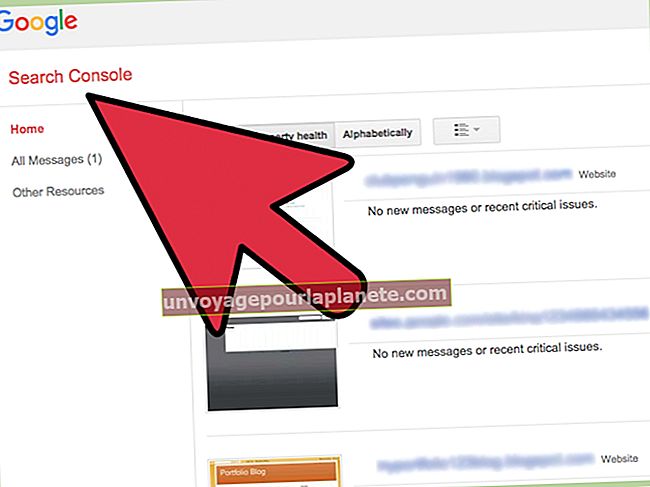Cách nhập ảnh từ thẻ SD vào thư viện ảnh của Windows
Nhập ảnh của sản phẩm, dịch vụ hoặc quảng cáo vào Windows Photo Gallery cho phép bạn chia sẻ chúng với khách hàng và khách hàng qua email hoặc các trang mạng xã hội. Khi bạn cắm thẻ SD vào máy tính, PC sẽ nhận dạng nó như một ổ cứng di động. Điều này cho phép bạn chuyển ảnh sang Windows Photo Gallery một cách nhanh chóng và dễ dàng bằng cách sử dụng trình hướng dẫn nhập.
1
Cắm thẻ SD vào khe cắm thẻ SD trên PC của bạn và đợi máy tính nhận dạng nó như một ổ cứng di động. Khe cắm thẻ SD nằm ở bên cạnh hoặc phía trước của máy tính, tùy thuộc vào việc bạn đang sử dụng máy tính để bàn hay máy tính xách tay.
2
Nhấp vào nút "Bắt đầu", sau đó nhấp vào "Máy tính" để khởi chạy Windows Explorer. Định vị ổ đĩa của thẻ SD của bạn trong phần "Thiết bị có bộ nhớ di động" để xác minh rằng máy tính đã phát hiện ra nó.
3
Nhấp vào nút "Bắt đầu", nhập "Thư viện ảnh" vào trường tìm kiếm, sau đó nhấn "Enter" để khởi chạy Thư viện ảnh Windows.
4
Nhấp vào tab "Trang chủ", sau đó nhấp vào "Nhập ảnh" để khởi chạy hộp thoại "Nhập ảnh và video".
5
Chọn ổ đĩa của thẻ SD và nhấp vào nút "Nhập". Nhấp vào nút "Tùy chọn khác" nếu bạn muốn chọn các tùy chọn bổ sung, chẳng hạn như vị trí để nhập ảnh và định dạng cho các thư mục và tên tệp.
6
Nhấp vào tùy chọn "Xem lại, sắp xếp và nhóm các mục để nhập" để sắp xếp ảnh theo nhóm và bao gồm thẻ và tên. Nhấp vào tùy chọn "Nhập tất cả các mục mới ngay bây giờ" để nhập tất cả ảnh mới trên thẻ SD. Nhấp vào "Thêm thẻ", bao gồm một hoặc nhiều thẻ được phân tách bằng dấu chấm phẩy, sau đó nhấn "Enter".
7
Nhấp vào "Nhập" để hoàn tất quá trình.